티스토리 글을 SNS연동하여 자동발행하기 – Pinterest(핀터레스트)
티스토리를 운영하시는 블로거분들은 직접 글을 작성하고 다양한 플랫폼에서 보다 많은 사람들에게 노출시키기 원할 수 있는데요(저처럼), 그래서 오늘은 티스토리(Tistory)에서 글을 발행하게 되면 자동으로 핀터레스트(Pinterest)로 발행하는 방법에 대해 알아보겠습니다(RSS를 사용할것임), 핀터레스트는 시각적인 콘텐츠 공유를 중심으로 하는 소셜 미디어로, 다양한 관심사를 찾아보고 공유하는 데에 매력적인 플랫폼으로 유명하죠. 그럼 바로 티스토리 블로그의 글을 핀터레스트에 자동으로 공유하는 방법에 대해 알아보겠습니다.
1. 핀터레스트 가입 및 비즈니스계정 전환
(티스토리 가입이 되어있다는 전제로 진행합니다, 티스토리 가입이 안되신 분들은 아래 글을 참고해주세요)
이전 글 – 카카오 티스토리 블로그 계정(아이디)만들기
핀터레스트에 글을 자동으로 공유하기 위해서는 먼저 핀터레스트에 (비즈니스계정)가입해주세요. 그리고 이후 티스토리 블로그의 소유권을 확인해 보겠습니다.
핀터레스트 공식사이트로 이동 후 (우측 상단의 가입하기 버튼 을 통하여)가입을 진행해주세요

공식 사이트의 설명에 따라 RSS로 자동발행을 하기 위해 비즈니스 계정으로 전환이 필요합니다
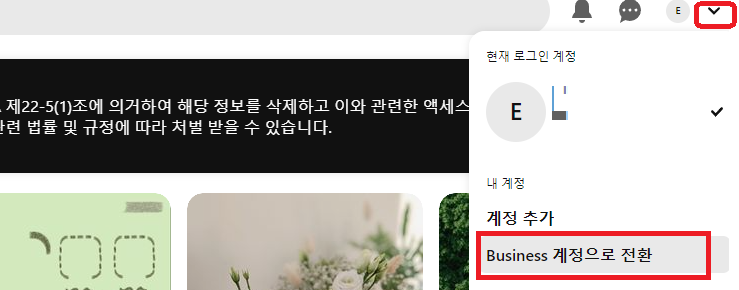
- 가입이 되셨다면 우측상단의 화살표 버튼 클릭 후 business 계정으로 전환 을 눌러주세요
- “무료 Business 계정으로 업그레이드하세요” 팝업이 뜨면 업그레이드버튼 클릭
- “프로필 만들기” > 정보 입력 후 다음
- “회원님의 비즈니스에 대해 알려주세요” > 정보 입력 후 다음
- “Pinterest에 광고를 게재하는 데 관심이 있으세요?” 적당히 선택 후 다음
2. 소유권 확인 (핀터레스트 코드 티스토리에 입력하기)
이후에는 핀터레스트에서 제공하는 소유권 확인 태그를 티스토리 블로그에 추가해야 합니다

우측상단의 화살표 버튼 클릭 후 > 설정 > 소유권이 표시된 계정 > 소유권 표시 선택

3가지 (1.HTML 태그 추가 2.HTML 파일 업로드 3.TXT 레코드 추가하기) 방법중 1번 HTML태그 추가 방법으로 쉽게 소유권 표시를 진행하겠습니다. 소스코드를 복사(왼쪽 소스코드쪽 마우스 왼쪽 클릭하게 되면 복사 가능)후 본인의 티스토리로 관리페이지로 이동해주세요

스킨 편집 을 눌러줍니다

Html 편집을 눌러주세요

위에서 복사한 코드를 <head> 태그 안에 붙여넣어 줍니다 > 적용

다시 핀터레스트 사이트로 돌아가 계속 버튼을 눌러주세요

본인의 사이트 주소를 입력 후 인증 버튼을 눌러주세요

여기까지 하면 소유권 확인(인증)완료 입니다. > 완료 클릭
3. RSS 피드 등록(연결)
이제 소유권 확인이 끝났으니, 티스토리 블로그의 글을 핀터레스트에 자동으로 공유하기 위해 RSS 등록을 진행해 보겠습니다.

우측상단의 화살표 버튼 클릭 후 > 설정 > 핀 일괄 만들기 > RSS 피드 연결 클릭

1>2>3>4 순서대로
- 1. 자신의 사이트 주소 뒤에 rss 입력 후
- 2. 화살표 버튼 클릭
- 3. 보드만들기 (핀 보드 생성)
- 4. 저장 (Rss 피드 저장 완료)
위 내용까지 하셨으면 연동 완료입니다. 자신의 메인 페이지로 돌아가면 (시간이 조금 걸릴수 있음) 블로그 글들이 핀에 생성된 것을 확인 하실 수 있습니다.
맺으며(자동으로 못불러오는경우?)
이번 글 에서는 티스토리의 게시 글을 핀터레스트로 가져와 자동으로 공유 하는 방법에 대해 알아보았는데요, 저의 경우 시간이 지날수록 피드를 조금씩 가져오고, 티스토리 글 게시 이후 바로 피트 발행되기보다는 시간텀이 조금 있지만 자동으로 잘 가져오는 것을 확인 하였습니다, 처음에 연동이 안된줄알고 이것저것 설정만 바꾸다 시간을 많이 잡아먹었는데.. 기다리시면 정상적으로 잘 가져옵니다!! 다음 글 에서는 티스토리 글을 핀터레스트 외 SNS연동하여 자동발행 하는 방법에 대해 알아보도록 하겠습니다(티스토리 페이스북 연동 및 자동발행 이 궁금하신분은 아래의 이전 글을 참고해주세요)